Si Illustrator se bloquea al iniciarlo, intente abrirlo de nuevo. Se muestra un cuadro de diálogo que solicita permiso para realizar una comprobación de diagnóstico.
Haga clic en la opción para ejecutar un diagnóstico.
En esta versión de prueba se incluye una nueva función para permitir la recuperación tras errores que, de otro modo, impedirían el inicio de Illustrator.
Imagine que se da el caso de que Illustrator se bloquee al iniciarse debido a algún elemento. Este puede ser, por ejemplo, una fuente de texto dañada, un plugin incorrecto o un archivo de preferencias dañado. Si no puede iniciar Illustrator, cuando lo intente de nuevo, hágalo en modo seguro. Al iniciar Illustrator, se comprueba si hay algún archivo que provoque el error.
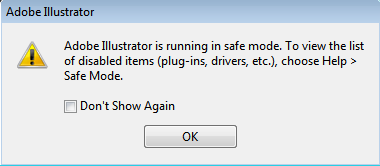
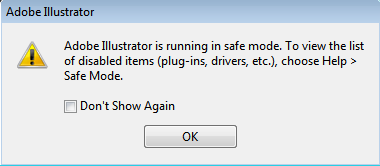
Cuando Illustrator se haya iniciado en modo seguro, haga clic en la ayuda y, a continuación, en el modo seguro para ver una lista de los problemas que provocan que Illustrator se bloquee. Puede utilizar esta lista para solucionar los problemas e indicar si se ha solucionado la causa del problema.
Si Illustrator se bloquea al iniciarlo, intente abrirlo de nuevo. Se muestra un cuadro de diálogo que solicita permiso para realizar una comprobación de diagnóstico.
Haga clic en la opción para ejecutar un diagnóstico.
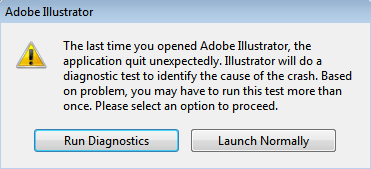
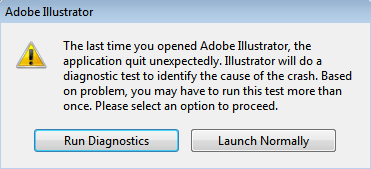
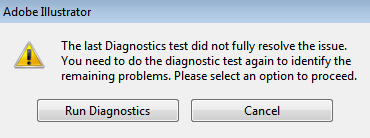
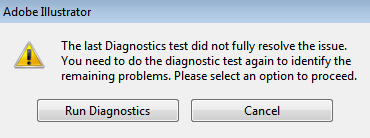
Illustrator realiza una comprobación de todos los recursos y archivos necesarios para ejecutarse con normalidad. Si se encuentra un archivo que podría provocar un bloqueo, Illustrator lo indica y se cierra. Tenga en cuenta que este es el comportamiento esperado.
Vuelva a iniciar Illustrator.
Nota: los pasos 1 y 2 se repetirán hasta que Illustrator encuentre todos los archivos que provocan el bloqueo.
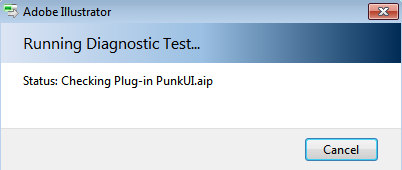
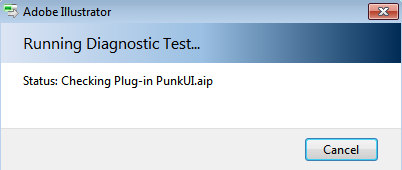
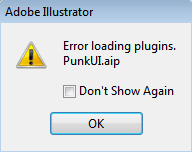
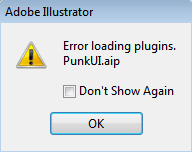
Cuando se han identificado en las comprobaciones de diagnóstico todos los archivos que causan errores, se inicia Illustrator y se muestra un cuadro de diálogo que informa de que se está ejecutando en modo seguro.
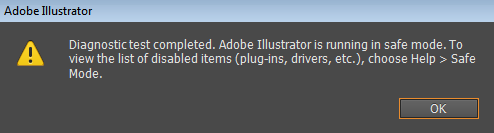
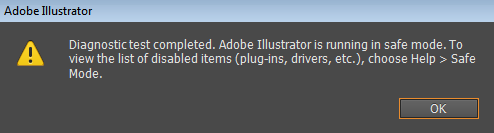
Haga clic en Ayuda > Modo seguro.
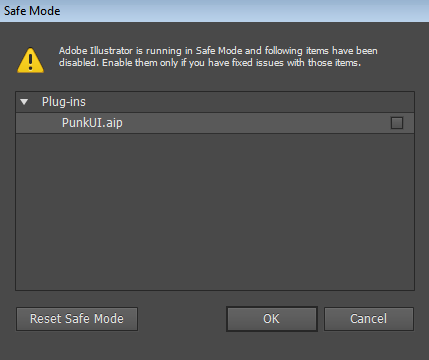
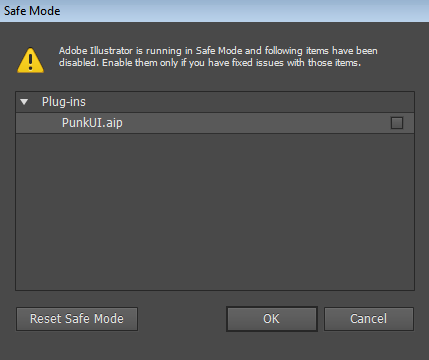
Consulte los elementos de la lista y solucione el problema en el cuadro de diálogo del modo seguro. Cuando solucione un problema (por ejemplo, cuando elimine un plugin dañado de la carpeta de plugins), seleccione la casilla correspondiente para informar a Illustrator de que el problema se ha resuelto.
Repita este paso hasta que las casillas de todos los elementos de la lista estén marcadas.
Diseña con precisión en Illustrator
Da vida a tus ideas con Herramientas de gráficos vectoriales creadas para la libertad creativa y la precisión.